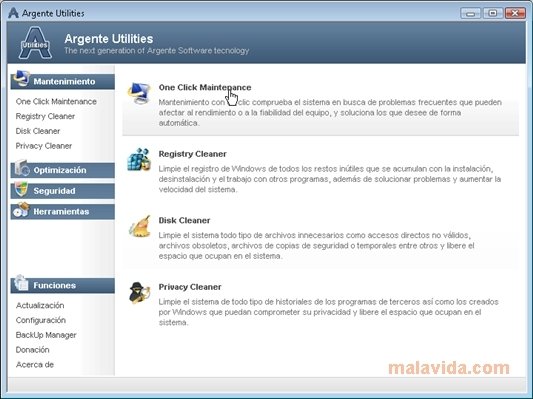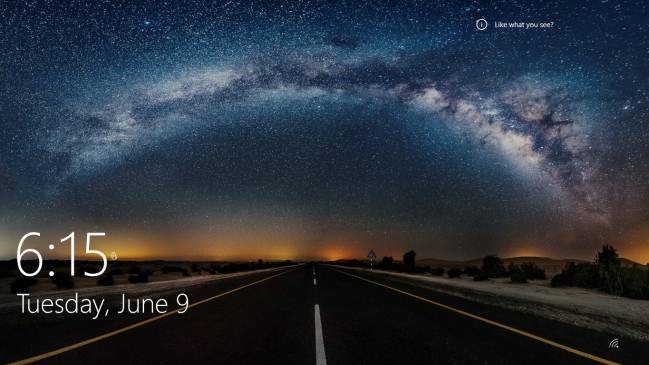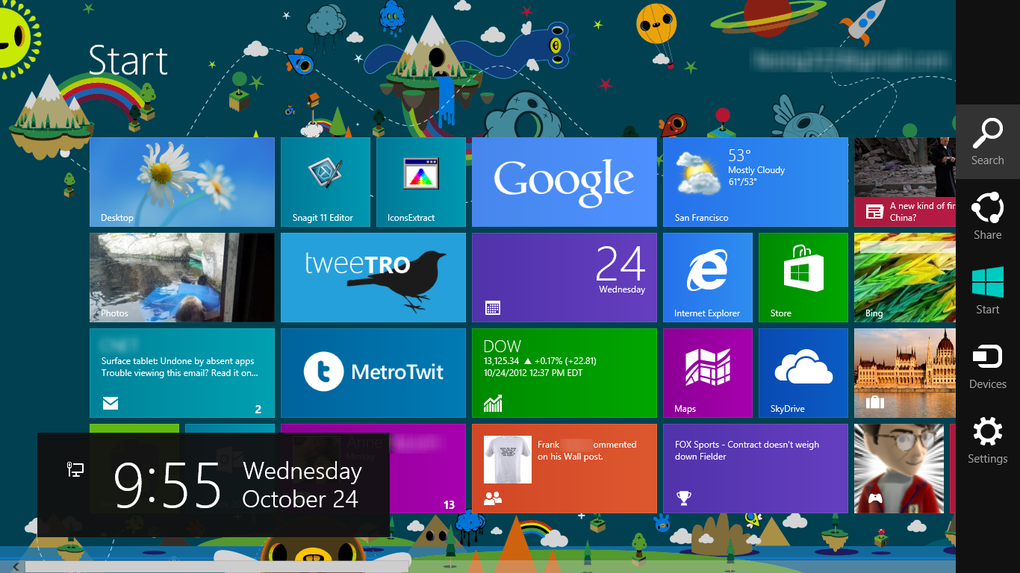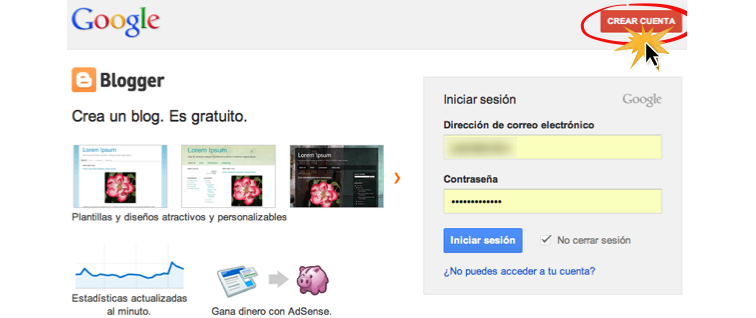VIRTUALBOX
QUE ES VIRTUALBOX?
 Oracle VM VirtualBox (conocido generalmente como VirtualBox) es un software de visualización para arquitecturas x86/amd64. Actualmente es desarrollado por Oracle Corporation como parte de su familia de productos de virtualización. Por medio de esta aplicación es posible instalar sistemas operativos adicionales, conocidos como «sistemas invitados», dentro de otro sistema operativo «anfitrión», cada uno con su propio ambiente virtual. Entre los sistemas operativos soportados (en modo anfitrión) se encuentran GNU/Linux, Mac OS X, OS/2 Warp, Genode,1 Windows y Solaris/OpenSolaris, y dentro de ellos es posible virtualizar los sistemas operativos FreeBSD, GNU/Linux, OpenBSD, OS/2 Warp, Windows, Solaris, MS-DOS, Genode y muchos otros.
Oracle VM VirtualBox (conocido generalmente como VirtualBox) es un software de visualización para arquitecturas x86/amd64. Actualmente es desarrollado por Oracle Corporation como parte de su familia de productos de virtualización. Por medio de esta aplicación es posible instalar sistemas operativos adicionales, conocidos como «sistemas invitados», dentro de otro sistema operativo «anfitrión», cada uno con su propio ambiente virtual. Entre los sistemas operativos soportados (en modo anfitrión) se encuentran GNU/Linux, Mac OS X, OS/2 Warp, Genode,1 Windows y Solaris/OpenSolaris, y dentro de ellos es posible virtualizar los sistemas operativos FreeBSD, GNU/Linux, OpenBSD, OS/2 Warp, Windows, Solaris, MS-DOS, Genode y muchos otros.
VirtualBox ofrece algunas funcionalidades interesantes, como la ejecución de máquinas virtuales de forma remota, por medio del Remote Desktop Protocol (RDP), soporte iSCSI, aunque estas opciones no están disponibles en la versión OSE.
COMO FUNCIONA
EL LINK DEL PROGRAMA SE LOS DEJO AQUÍ:

PARA PODER USAR CUALQUIER S.O. SE NECESITA EL ARCHIVO I.S.O. PARA PODER ARRANCAR UNO.
COMO INSTALAR UN S.O. EN VIRTUALBOX
1.